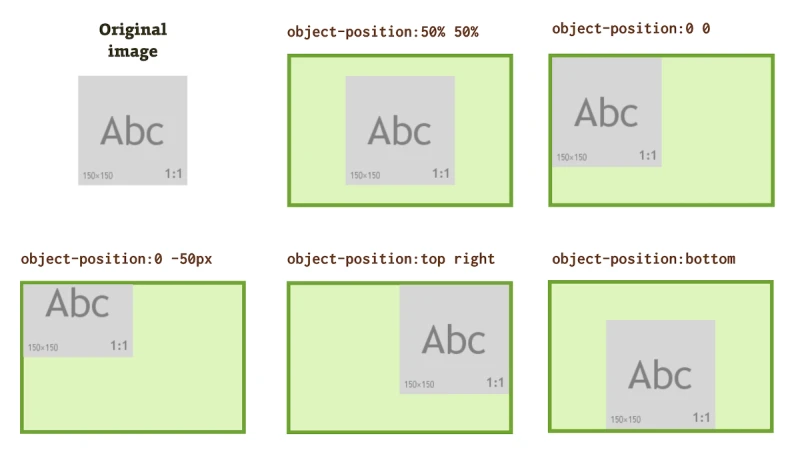
CSS position: absolute 深入解析
この文章では、CSSの重要な属性の一つである `position: absolute` について、その仕組みや活用方法、他の配置方法との比較、そして具体的な使用例などを交えながら詳しく解説していきます。
一、 絶対配置を理解する
`position: absolute` は、要素を通常の文書フローから完全に分離し、特定の基準点に対して配置することを可能にする属性です。
1. 絶対配置の本質
要素は文書フローから完全に分離され、最も近い位置にある `static` 以外の配置を持つ祖先要素を基準に配置されます。
2. 配置コンテキスト
絶対配置された要素がどの要素を基準に配置されるのか、つまり「配置コンテキスト」を決定する仕組みについて解説します。デフォルトの配置コンテキストについても説明します。
3. オフセット属性
`top`, `bottom`, `left`, `right` の4つのオフセット属性は、配置コンテキストを基準とした要素の位置を調整するために使用します。それぞれの属性の役割と使用方法について詳しく説明します。
4. z-index 属性
`z-index` 属性を使用することで、要素の重なり順序を制御することができます。 絶対配置された要素が他の要素と重なった場合、どのように表示順序を制御するかを解説します。
二、 活用シーン
`position: absolute` は、様々な場面で活用することができます。ここでは、代表的な使用例をいくつか紹介します。
1. 固定位置の要素を作成する
ウェブサイトのヘッダーやフッターなど、常に画面の同じ位置に表示する要素を作成する場合に便利です。
<header style="position: fixed; top: 0; left: 0; width: 100%;">
<!-- ヘッダーの内容 -->
</header>
2. 要素の正確な配置を実現する
文書フローの制約を受けずに、要素をピクセル単位で正確に配置することができます。
<div style="position: relative; width: 300px; height: 200px;">
<img src="image.jpg" alt="画像" style="position: absolute; top: 10px; left: 20px;">
</div>
3. 重なり効果を作成する
`z-index` 属性と組み合わせることで、要素を重ねて表示し、奥行きのある表現を実現することができます。
4. ポップアップやドロップダウンメニューなどのインタラクティブな要素を作成する
JavaScriptと連携して、要素の表示/非表示を切り替えることで、ポップアップやドロップダウンメニューなどの動的なUI要素を作成することができます。
三、 他の配置方法との比較
CSSには、`position: absolute`以外にも、要素の配置を制御するための属性がいくつかあります。ここでは、`absolute` と他の配置方法との違いについて解説します。
| 属性値 | 説明 |
|---|---|
position: relative |
相対配置。要素は文書フロー内に留まり、自身の本来の位置からオフセット分だけ移動します。 |
position: fixed |
固定配置。要素はビューポート(ブラウザウィンドウ)に対して固定され、スクロールしても位置が変わりません。 |
position: sticky |
粘着配置。要素は、特定のスクロール位置までは相対配置として振る舞い、その位置を超えると固定配置に切り替わります。 |
これらの配置方法を適切に使い分けることで、より柔軟で効果的なレイアウトを実現することができます。
四、 実際のケーススタディ
`position: absolute` を使用した具体的な例をいくつか紹介します。
1. ケーススタディ1: 絶対配置を使用したウェブサイトのナビゲーションバーの作成
画面上部に固定されたナビゲーションバーは、多くのウェブサイトで見られる一般的なUIパターンです。 `position: fixed` を使用することで、簡単に実装することができます。
2. ケーススタディ2: 絶対配置を用いた画像スライダーの実現
複数の画像を順番に表示する画像スライダーも、 `position: absolute` を使用することで実装できます。 JavaScriptと組み合わせることで、自動的に画像が切り替わるようにすることも可能です。
3. ケーススタディ3: 絶対配置を用いたポップアップログインフォームの作成
ウェブサイトにログインするためのフォームをポップアップで表示するUIも、よく見かける実装例の一つです。 `position: absolute` と `z-index` を使用することで、他のコンテンツの上にポップアップを表示することができます。
五、 注意点
`position: absolute` は強力な属性ですが、使用にはいくつかの注意点があります。
1. パフォーマンスへの影響
`position: absolute` を使用した要素は、ブラウザがページをレンダリングする際に、他の要素との位置関係を再計算する必要があるため、パフォーマンスに影響を与える可能性があります。 特に、アニメーションやスクロールに関連する要素で `position: absolute` を使用する場合は、注意が必要です。
2. アクセシビリティ
`position: absolute` を使用することで、視覚的には問題のないレイアウトを作成できますが、スクリーンリーダーなどの支援技術を利用しているユーザーにとっては、コンテンツの順序がわかりにくくなる可能性があります。 `position: absolute` を使用する際は、HTMLの構造と意味づけを適切に行い、支援技術を利用するユーザーにとっても理解しやすいページ構造を心がけることが重要です。
まとめ
`position: absolute` は、CSSで柔軟なページレイアウトやインタラクティブな効果を実現するための非常に重要な属性です。 その仕組みと活用方法、注意点などを理解しておくことで、より効果的にウェブサイトを構築することができます。
関連QA
1. `position: absolute` を使用した要素が、期待した位置に配置されません。
考えられる原因としては、以下の点が挙げられます。
- 配置コンテキストが正しく設定されていない可能性があります。 絶対配置された要素は、 `static` 以外の配置を持つ最も近い祖先要素を基準に配置されます。 祖先要素の `position` 属性を確認し、必要であれば `relative` などを設定してください。
- オフセット属性 (`top`, `bottom`, `left`, `right`) の値が正しく設定されていない可能性があります。 各属性は、配置コンテキストの端からの距離を指定します。 値が正しく設定されているかを確認してください。
2. `position: absolute` を使用した要素が、他の要素と重なってしまいます。
`z-index` 属性を使用して、要素の重なり順序を制御することができます。 `z-index` の値が大きい要素ほど、手前に表示されます。 重なっている要素の `z-index` 属性の値を確認し、必要であれば調整してください。
3. `position: absolute` を使用した要素が、レスポンシブデザインに対応できません。
`position: absolute` を使用した要素は、配置コンテキストのサイズに依存するため、レスポンシブデザインに対応できない場合があります。 レスポンシブデザインに対応するためには、メディアクエリを使用して、画面サイズに応じてオフセット属性の値を調整する必要があります。